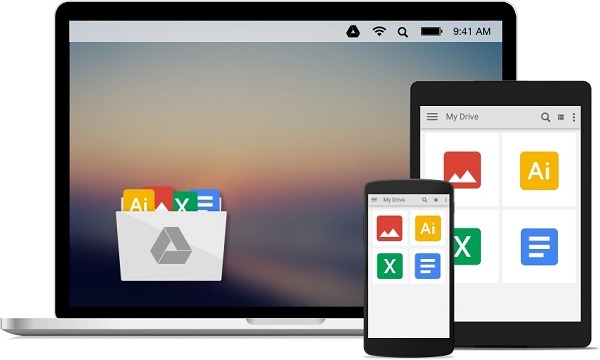
Google Drive es una herramienta muy útil para guardar contenidos en la nube. De hecho, te será de ayuda si necesitas espacio en la memoria del ordenador o si quieres hacer una copia de seguridad de tus fotos, documentos y archivos de trabajo. No importa para qué lo necesites.
Al final dispondrás de 15 GB de almacenamiento gratuito que te servirán para pasar a la nube todo lo que quieras conservar en un lugar seguro. Al final, si tienes algún problema con tus equipos (ordenadores, móviles y demás dispositivos físicos) siempre conservarás tu información más valiosa.
Pero, ¿lo sabes todo de Google Drive? Aquí tienes 7 secretos importantes que cualquier usuario de esta herramienta debería conocer. Sigue leyendo para descubrirlos.
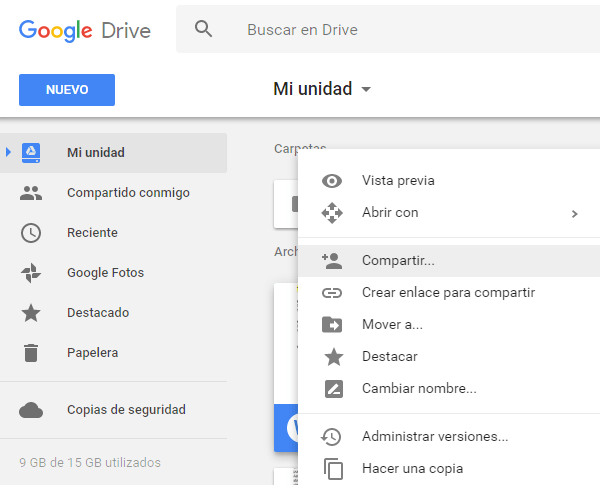
1. Comparte rápidamente
Compartir tus contenidos a través de Google Drive tiene que ser muy fácil. Cuando lo pruebes, te darás cuenta. Lo único que tienes que hacer es pulsar con el botón derecho del ratón sobre el documento. A continuación, elige la opción Compartir. En el recuadro que aparece tendrás que insertar la dirección o nombre de la persona con la que quieres compartir el documento.
Otra opción es la de publicar el archivo en redes sociales. En este punto debes tener en cuenta cuáles son los permisos que has dado para que el documento se vea de manera pública o privada.
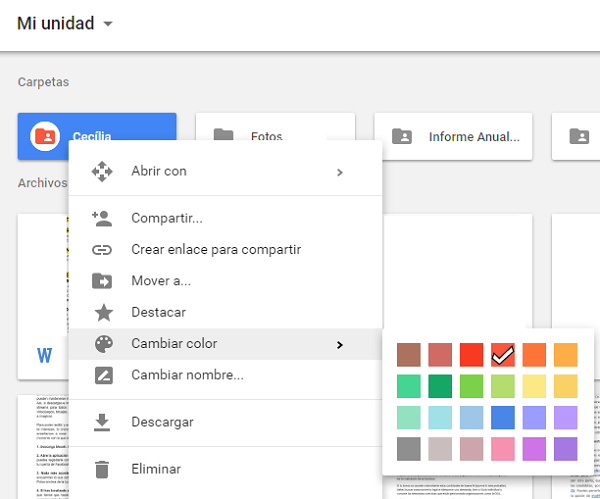
2. Carpetas de colores para organizarte
Si tienes muchas carpetas en Google Drive, puede que te hagas un verdadero lío. ¿Sabías que puedes organizarlas por colores? Lo único que tienes que hacer es acceder a la carpeta en cuestión, pulsar con el botón derecho del ratón encima y seleccionar la opción Cambiar color.
Verás que se despliega un selector con 24 tonalidades diferentes. Puedes elegir la que quieras (e incluso repetirla, si hace falta) para, a continuación, organizar mejor tu escritorio de Google Drive. Dentro de este mismo menú puedes cambiar el nombre de la carpeta, destacarla o moverla a otras secciones.
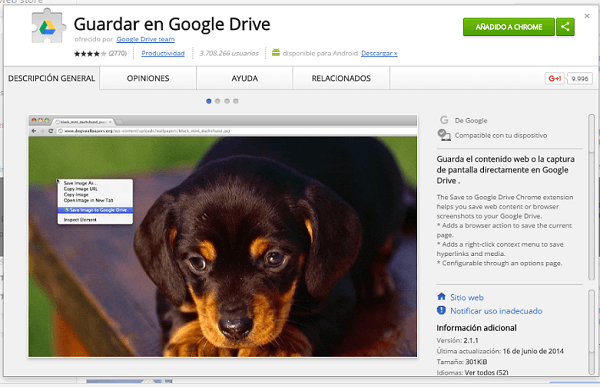
3. Complementos para descargar
Este es un recurso que está totalmente escondido, pero que debes tener muy presente. Son los complementos que podrás usar en Chrome y que te ayudarán a manejar con más comodidad tus archivos de Google Drive. Tienes extensiones para escuchar música, gestionar documentos PDF, conseguir plantillas o migrar archivos de Drive a otras cuentas.
Para buscarlos y hacerte con alguno de ellos, tendrás que acceder a la Chrome Web Store. Haz una búsqueda con las palabras clave «google drive» para encontrar opciones interesantes.
Aquí tienes, por ejemplo, la opción de instalar un botón en la parte superior de la barra de tareas para añadir automáticamente a Google Drive todo lo que te interese. También puedes incorporar sistemas para reproducir música, sistemas para sincronizar los contenidos con otros servicios de almacenamiento como Dropbox, crear notas y otras herramientas para trabajar online.
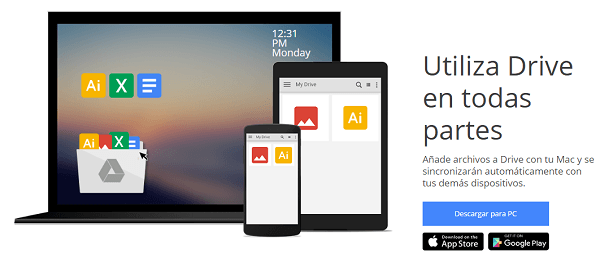
4. La versión para PC, un Google Drive más cómodo
Si usa Google Drive a menudo, quizá sea conveniente que descargues la versión para PC. Se trata de una herramienta muy sencilla, pero te resultará útil si no quieres entrar en el navegador cada vez que quieras sincronizar o subir un archivo.
Para descargarla accede a Google Drive y más abajo, elige la opción Descargar para PC. Serás redirigido una nueva página en la que podrás bajarte el programa. También puedes optar por la aplicación para iOS o Android.
Una vez instalada la versión que necesites, podrás acceder a todas las funciones que te hemos señalado y gestionar tus archivos de una manera mucho más cómoda, que si lo hicieras a través de la web. Esto te vendrá muy bien si sueles trabajar en la tableta o en el teléfono y no quieres abusar del navegador para guardar o rescatar tus contenidos online.
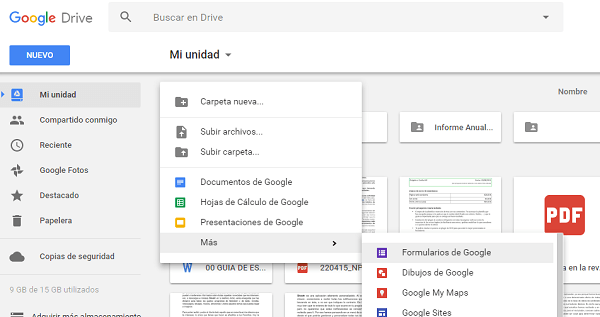
5. Crea formularios de Google
Si sueles crear formularios y encuestas, debes saber que desde Google Drive podrás iniciarlos fácilmente. En realidad, lo único que tienes que hacer es pulsar con el botón derecho del ratón en la sección Mi unidad. A continuación, selecciona Más y elige Formularios de Google.
Como puedes ver en la captura, también puedes crear otros documentos fácilmente. Tienes a tu alcance Documentos, Hojas de Cálculo y Presentaciones.
Los documentos que abras – no importa que sean presentaciones, hojas de cálculo o formularios – se guardarán automáticamente en Google Drive y podrás compartirlos como cualquier otro. También podrás organizarlos dentro de cualquier carpeta.
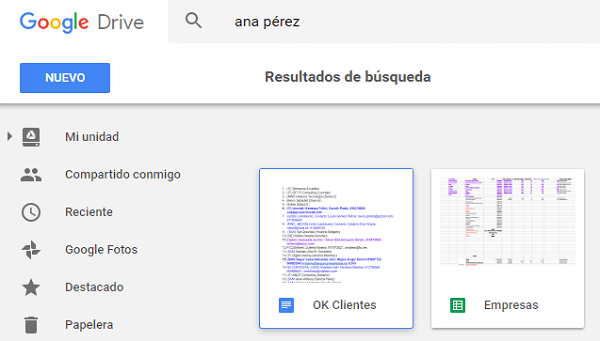
6. Encuentra todos los documentos de una persona
Si trabajas habitualmente con Google Drive, lo más probable es que compartas diferentes documentos con una misma persona. Si buscas toda la información que tenéis en común, solo tienes que hacer una cosa: teclea su nombre en la caja buscadora.
Acto seguido aparecerán todos los documentos que compartes con esa persona y podrás acceder a ellos más rápido. Verás que no hay restricciones. Pero ojo, si el nombre es muy común, por ejemplo «ana lópez», aparecerán todos los documentos que contengan alguno de esos nombres. Sé todo lo específico que puedas a la hora de realizar cualquier búsqueda.
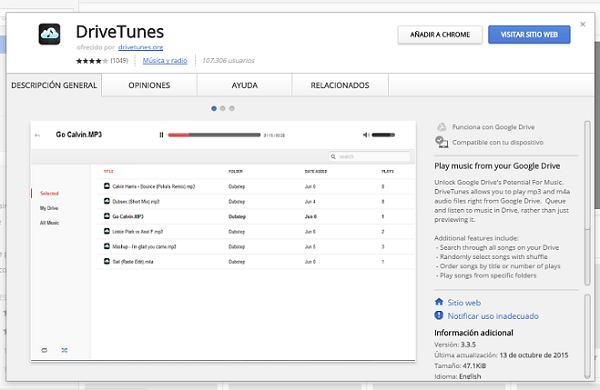
7. Escucha música en streaming
Y terminamos con esta otra funcionalidad. Se trata de que puedas escuchar la música que más te gusta estés donde estés. Para ello, lo único que tendrás que hacer es subir las canciones a la carpeta de Google Drive. Luego podrás sincronizarlas con todos los equipos en los que tengas la app instalada.
Eso sí, para poder usar esta herramienta tendrás que conectar el complemento Drive Tunes. Al hacer clic con el botón derecho sobre cada canción, solo selecciona Reproducir con Drive Tunes.




